Поправи грешку у Гоогле Цхроме-у. Он је мртав, Џиме! Понестало је меморије
Да ли сте икада видели грешку у Цхроме(Chrome) -у са поруком „ Он је мртав, Џиме(He’s Dead, Jim) !“ и са смешним лицем са исплаженим језиком? Поред тога, Цхроме(Chrome) такође даје конкретнију грешку која каже да је Цхромеу понестало меморије или је процес за веб страницу прекинут(Either Chrome Ran out of memory or process for the webpage has terminated) из неког другог разлога. Да бисте наставили, поново учитајте веб страницу или идите на другу страницу'.
То је позната грешка Гоогле Цхроме -а. Он је (Google Chrome)мртав(Dead) , Џиме(Jim) ! који се појављује из разних разлога, али првенствено је проблем памћења. Познато је да Цхроме(Chrome) троши много меморије, а што више веб страница учитате, он заузима више ресурса. Дакле, први корак који можете да предузмете је да притиснете дугме(Reload Button) за поновно учитавање да бисте наставили или једноставно затворите прегледач и покушајте поново. Међутим, ако се ово често дешава, хајде да следимо поменуте кораке да поправимо грешку у Гоогле Цхроме -у. Он је (Google Chrome)мртав(Dead) , Џиме(Jim) ! занавек.
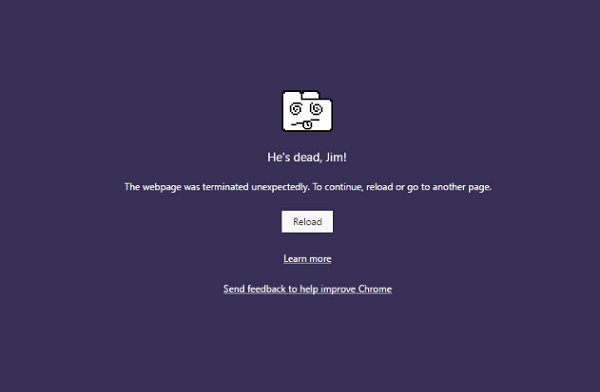
Забавна чињеница:(Fun Fact:) Ова популарна фраза је из оригиналне телевизијске серије Звездане стазе !!(Star Trek)
Грешка Гоогле Цхроме-а Он је мртав, Џиме!
Поделићу кораке за решавање проблема на два. Први се односи на Цхроме(Chrome) , а други на рачунар.
Решавање проблема са Цхроме-ом
1] Смањите употребу меморије Цхроме-а
Најбољи начин да кренете напред је да смањите употребу меморије Цхроме-а( reduce the memory usage of Chrome) . Међутим, ово долази са малим недостатком. Ако се једна веб локација сруши, срушиће се и све инстанце те веб локације. Остале отворене картице и веб локације ће бити у реду. Зове се режим Процесс-пер-сите(Process-per-site) и мораћете да покренете Цхроме(Chrome) са овим параметром.
2] Покрените Цхроме(Run Chrome) са строгом изолацијом сајта(Strict Site Isolation)
Иако је ово безбедносна функција, она осигурава да рушење једне картице не утиче на цео Виндовс(Windows) . Ова функција ће покренути сваку веб локацију у сопственом изолованом процесу .
3] Покрените алатку за скенирање и чишћење (Cleanup Tool)малвера(Run Malware Scanner)
Покрените Цхроме прегледач уграђен у Цхроме-ов скенер и алатку за чишћење малвера(Chrome’s Malware Scanner & Cleanup Tool) . Помаже вам да уклоните нежељене огласе, искачуће прозоре и малвер, необичне(Unusual Startup) странице за покретање, траку са алаткама и све остало што квари искуство рушењем веб локација преоптерећујући странице захтевима за меморијом.
4] Ресетујте подешавања Цхроме-а
Ова опција помаже баш као и Виндовс 10 (Windows 10) Ресет(Reset) . Када ресетујете Цхроме( reset Chrome) , преузима ваша подразумевана подешавања која су била током нове инсталације. Углавном, онемогућиће сва проширења, додатке и теме. Осим ових, подешавања садржаја ће бити ресетована. Колачићи, кеш меморија и подаци о сајту(Site) ће бити избрисани.
Ако ћете креирати други кориснички профил, обавезно ресетујте Цхроме(Chrome) .
5] Поново инсталирајте Цхроме
Иако је лако поново инсталирати било који софтвер, за Цхроме(Chrome) ћете морати да се уверите да сте избрисали фасциклу Кориснички подаци(User Data) , а затим да је инсталирате.
- Унесите позив
%LOCALAPPDATA%GoogleChromeUser Dataза покретање и притисните Ентер - Преименујте фолдер 'Дефаулт' унутар њега у нешто друго, нпр. Дефаулт.олд
- Сада поново инсталирајте Цхроме(Chrome) и видите да ли су проблеми решени уместо вас.
Решавање проблема са рачунарском мрежом
Много пута је ваш Виндовс рачунар одговоран за изазивање ових врста проблема. То се може догодити са било којим претраживачем, али пошто већина нас користи један претраживач, нећемо знати.
1] Испразните ДНС и ресетујте ТЦП/ИП
Понекад се веб локације не решавају јер ДНС(DNS) на вашем рачунару и даље памти стари ИП. Зато обавезно испразните ДНС(Flush the DNS) и ресетујте ТЦП/ИП . Такође можете покушати да промените ДНС сервер(try changing the DNS server) на Гоогле Сервер(Google Server) , тј. 8.8.8.8 и видите да ли ради за вас. Пратите решење које смо понудили за ДНС_ПРОБЕ_ФИНИСХЕД_НКСДОМАИН(DNS_PROBE_FINISHED_NXDOMAIN) у Цхроме-у.
2] Привремено онемогућите антивирус(Temporarily Disable Antivirus) и заштитни зид(Firewall)
Оба су као заштитари за ОС. Ако пронађу веб локацију која је злонамерна или чак сматра да је то због лажно позитивних ефеката, одговор са тих сајтова ће бити блокиран. Покушајте да онемогућите и АнитВирус(AnitVirus) и заштитни зид(Firewall) да видите да ли ради. Ако је то случај, мораћете да додате те сајтове као изузетак, а затим да их омогућите. То би требало да делује као шарм.
3] Покрените проверу системских датотека

Ово ће поправити оштећене или оштећене Виндовс системске датотеке . Мораћете да покренете ову команду са повишеног ЦМД(CMD) -а, тј. командне линије покренуте са администраторским привилегијама.
Обавестите нас да ли вам је овај водич помогао да решите проблем.(Let us know if this guide helped you solve the issue.)
Related posts
Исправи грешку у Гоогле Цхроме-у. Он је мртав, Џиме!
Поправите заостајање и споро отварање Гоогле Цхроме-а у оперативном систему Виндовс 11/10
Решите проблем са треперењем екрана Гоогле Цхроме-а у оперативном систему Виндовс 11/10
Поправи грешку Гоогле Цхроме-а 0кц00000а5
Решите проблеме са црним екраном Гоогле Цхроме-а у оперативном систему Виндовс 11/10
Реши проблем: Гоогле Цхроме користи много процесора (ЦПУ) када посетим веб локацију
Како да поправите грешку Гоогле Цхроме 403
10 начина да поправите споро учитавање странице у Гоогле Цхроме-у
Поправи грешку ССЛ сертификата у Гоогле Цхроме-у [РЕШЕНО]
Исправите грешку при преузимању прокси скрипте у Гоогле Цхроме-у
Поправи ЕРР_КУИЦ_ПРОТОЦОЛ_ЕРРОР у Гоогле Цхроме-у
Како да поправите „ерр_туннел_цоннецтион_фаилед“ у Гоогле Цхроме-у
Поправи ЕРР_ЦОННЕЦТИОН_ТИМЕД_ОУТ у Гоогле Цхроме-у
Поправи поруку о грешци ЕРР_ЦАЦХЕ_МИСС у Гоогле Цхроме-у
Како да решите проблем без звука у Гоогле Цхроме-у
Како да поправите Цхроме-у понестало меморије
Исправите грешку у Гоогле Цхроме-у СТАТУС БРЕАКПОИНТ
Решите спор проблем Гоогле мапа у Цхроме-у, Фирефок-у, Едге-у на Виндовс-у 11/10
Поправите грешку Ав Снап у Гоогле Цхроме-у
Поправи грешку ЕРР_СПДИ_ПРОТОЦОЛ_ЕРРОР у Гоогле Цхроме-у
